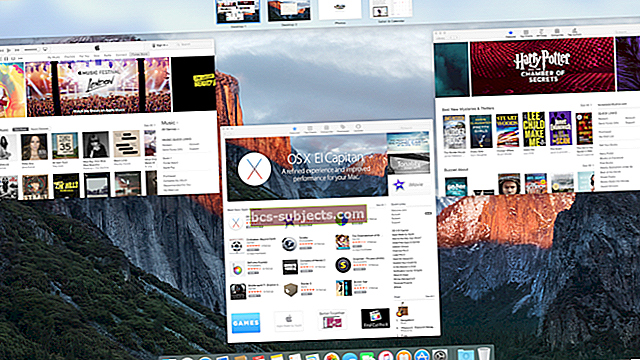Apple kujundas oma allkirja juhtimiskeskuse ümber iOS 11-ga. Ja jah, alates iOS 11-st saate juhtimiskeskust tõepoolest kohandada ilma jailbreakita !!!Selles artiklis näitame teile, kuidas just seda teha ja muuta oma iPhone'i juhtimiskeskus uue iOS 11 abil tõeliselt enda omaks.
Kui iOS 10 vabastati, polnud paljud kasutajad ümber kujundatud juhtimiskeskusega liiga rahul. Selle peamiseks põhjuseks oli suutmatus juhtimiskeskust kohandada. Te ei saanud seda muuta. Selle asemel tuli kastist välja panna kõik kuvatud juhtnupud.
Enam mitte!
Alates iOS 11-st pakub Apple juhtimiskeskusele rohkem kohandamisvõimalusi.
Uus iOS 11 juhtimiskeskus
Kui pääsete oma iPhone'is juhtimiskeskusele ligi, libistades üles, ei saa te vastkonstrueeritud juhtimiskeskusest mööda vaadata.

Teie jaoks on ekraani heleduse ja helitugevuse reguleerimiseks lihtsad ja lahedad vertikaalsed liuguriga juhtnupud. Te ei pea enam helitugevuse reguleerimisega nokitsema.
Ikoonid näevad kogu lehel puhtamad ja hästi korraldatud. Kui puudutate 3D-d üksikute ikoonigruppide abil, avab see uuel lehel üksikasjalikud ikoonid. Näiteks ikoonirühma Lennurežiim vajutamine avab üksikasjalikud toimingud, mida saate teha.

See on seal ja sinna on väga lihtne juurde pääseda. Ja mis kõige parem, meiesaab lõpuks lisada "madala energiatarbega režiimis" lüliti juhtimiskeskusesse !!!
Juhtimiskeskuses on hõlpsaks juurdepääsuks muudetud ka uus funktsioon „Ärge segage sõidu ajal”. Meile meeldib selle funktsiooni idee, kuna see peaks aitama ohutust. (Apple hoolib!)
Parim osa on see, et saate nüüd juhtimiskeskuses nähtut kohandada. Teil on võimalus valida 17 erineva juhtnupu vahel, mida soovite oma juhtimiskeskusesse lisada.
Juhtimiskeskuse iOS 11 kohandamine
Avage Seaded> Juhtimiskeskus
On kaks võimalust. Esimene võimaldab rakendustes juhtimiskeskuse keelata. Kui see on lubatud, välistab see juhtimiskeskuse kuvamise rakendustes üles pühkimisel. Juhtimiskeskus jääb avakuval (-ekraanidel) kättesaadavaks

Teine võimalus Juhtnuppude kohandamine võimaldab teil juhtimiskeskuse üles pühkimisel valida ja valida, milliseid funktsioone soovite kuvada.
Kohandage oma juhtnuppe
Puudutage seda valikut, et valida, mida soovite juhtimiskeskuse ekraanil kuvada.

Esimest jaotist nimetatakse „Kaasa“
Siin saate määratleda, milliseid juhtnuppe soovite oma juhtimiskeskusesse kaasata. Samuti saate korraldada nende juhtnuppude kuvamise soovitud järjekorras, lohistades lihtsalt ikooni kõrval olevad horisontaalsed ribad ja korraldades need uuesti.
Kõiki saadaolevaid juhtnuppe kuvatakse nüüd jaotises „Veel juhtnuppe”
Puudutage lihtsalt juhtnupu kõrval olevat nuppu „+” ja see lisab selle jaotisse „Kaasa”. Kui olete juhtnupud lisanud, saate need korraldada soovitud järjekorras. Soovi korral saate üsna palju lisada kõiki juhtnuppe.
Parimaks tavaks oleks lisada oma 4–5 lemmik juhtnuppu oma juhtimiskeskusesse, nii et see muudaks selle mugavamaks ja näeks hea välja.
IOS 11-s juhtimiskeskusest kustutamiseks on mõned erandid. Näiteks Muusika, ekraani heleduse, helitugevuse, ekraani peegeldamise, mitte segamise, lukustusrežiimi ja WiFi-ga seotud juhtnuppe ei saa eemaldada. Isegi kui kustutate kõik juhtnupud juhtimiskeskuse jaotisest „Kaasa”, leiate need vaikimisi juhtimiskeskuse ekraanilt.

Siinkohal pole me näinud sätet kolmandate osapoolte juhtelementide lisamiseks juhtimiskeskusesse. See võib tulevikus muutuda. Jääb veel oodata.